
Όταν δημιουργείτε ένα φάκελο σε ένα iPhone ή iPad,Η Apple δίνει αυτόματα στο φάκελο ένα όνομα. Καθώς αυτά τα ονόματα δεν είναι πάντα κατάλληλα, πιθανότατα θέλετε να τα αλλάξετε. Δείτε πώς μπορείτε να μετονομάσετε φακέλους στις συσκευές σας.
Δημιουργία φακέλου
Παρά το γεγονός ότι η Apple σας επιτρέπει να διαχειρίζεστε τις εφαρμογές σαςμετακινώντας τα σε διάφορες οθόνες, οι φάκελοι καθιστούν πολύ πιο εύκολη την οργάνωση των δεκάδων εφαρμογών στη συσκευή σας. Ας δημιουργήσουμε ένα φάκελο προτού μετονομάσουμε ένα.
ΣΧΕΤΙΖΟΜΑΙ ΜΕ: Πώς να δημιουργήσετε ένα φάκελο χωρίς όνομα στο iPhone ή στο iPad σας
Πρώτα, πατήστε παρατεταμένα σε οποιαδήποτε εφαρμογή έως ότου αρχίσει να τσαλακώνει και ένα "X" εμφανίζεται στην κορυφή του εικονιδίου.

Στη συνέχεια, μεταφέρετε την εφαρμογή στην κορυφή μιας άλλης εφαρμογής. Αφού την κρατήσετε εκεί για μερικά δευτερόλεπτα, θα πρέπει να εμφανιστεί ένας νέος φάκελος με τις δύο εφαρμογές μέσα.
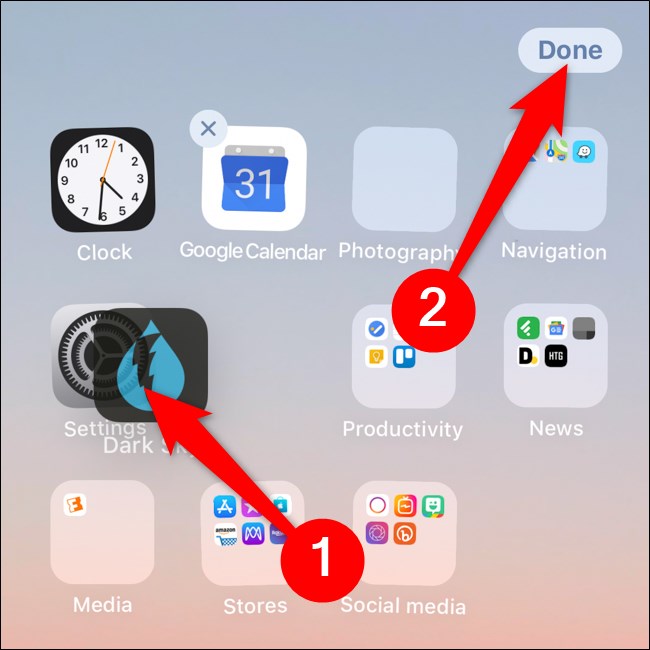
Τέλος, στο iPhone X και στο iPad Pro 2018 και αργότερα, κάντε κλικ στο "Τέλος" για να αποθηκεύσετε τις αλλαγές. Για παλαιότερες συσκευές, πατήστε το κουμπί Αρχική σελίδα.
Μετονομάστε ένα φάκελο πατώντας το όνομα του
Ο πιο απλός τρόπος για να μετονομάσετε φακέλους σε iOS και iPadOS είναι μέσα από τον ίδιο τον φάκελο. Για να ξεκινήσετε, ανοίξτε το φάκελο που θέλετε να μετονομάσετε.

Στη συνέχεια, πατήστε και κρατήστε πατημένο το όνομα του φακέλου για μερικά δευτερόλεπτα. Μπορείτε να αφήσετε να πάει μόλις οι εφαρμογές ξεκινήσουν jiggling και ένα "X" εμφανίζεται δίπλα στο όνομα του φακέλου.
Μπορείτε τώρα να πατήσετε στο πλαίσιο κειμένου που περιέχει το όνομα του φακέλου και να πληκτρολογήσετε ένα νέο όνομα.
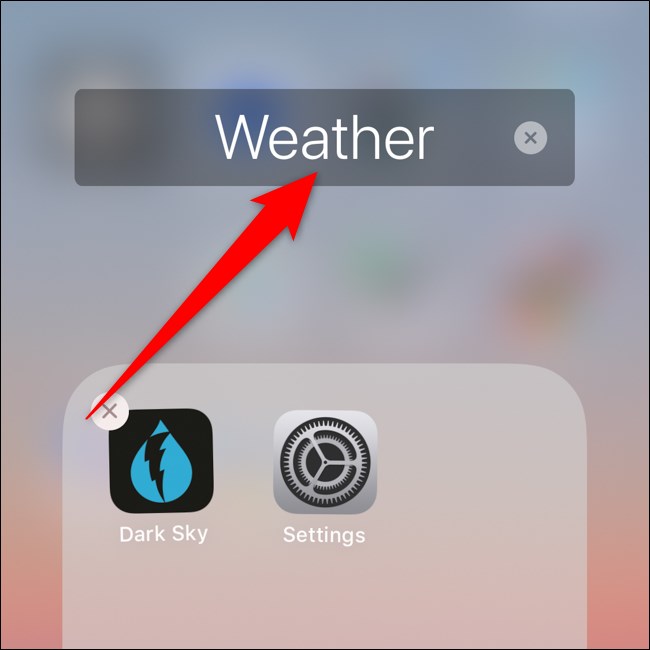
Για να αποθηκεύσετε τις αλλαγές, στο iPhone X και στο iPad Pro 2018 και αργότερα, πατήστε έξω από το φάκελο και κάντε κλικ στο "Done". Για παλαιότερες συσκευές, πατήστε το κουμπί Home.

Μετονομάστε ένα φάκελο χρησιμοποιώντας την αφή 3D ή Haptic Touch
Μπορείτε επίσης να μετονομάσετε φακέλους στο iPhone X και το iPad Pro 2018 και αργότερα χρησιμοποιώντας τα χαρακτηριστικά της Apple Touch ή Haptic Touch της Apple.
Για να ξεκινήσετε, πατήστε σταθερά ή πατήστε παρατεταμένα ένα φάκελο.

Μετά από ένα δευτερόλεπτο ή δύο, θα πρέπει να εμφανιστεί ένα μενού. Επιλέξτε "Μετονομασία".

Τώρα μπορείτε να πληκτρολογήσετε ένα νέο όνομα φακέλου αγγίζοντας το πλαίσιο κειμένου.

Και πάλι, στο iPhone X και iPad Pro 2018 και αργότερα, κάντε κλικ στο "Τέλος" για να αποθηκεύσετε τις αλλαγές. Για παλαιότερες συσκευές, πατήστε το κουμπί Αρχική σελίδα.

ΣΧΕΤΙΖΟΜΑΙ ΜΕ: Πώς να κρύψετε τα ονόματα φακέλων εφαρμογής σας στο iPhone ή το iPad
Η δημιουργία φακέλων σε iPhones και iPads είναι τόσο απλή. Τα βήματα μπορεί να φαίνονται περίπλοκα, αλλά είναι μια απλή διαδικασία αναπαραγωγής.








